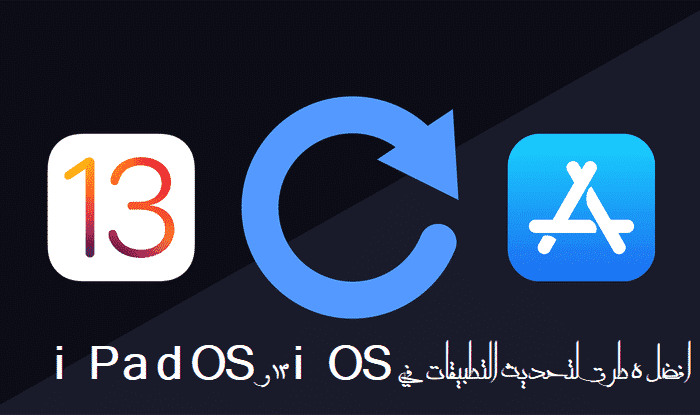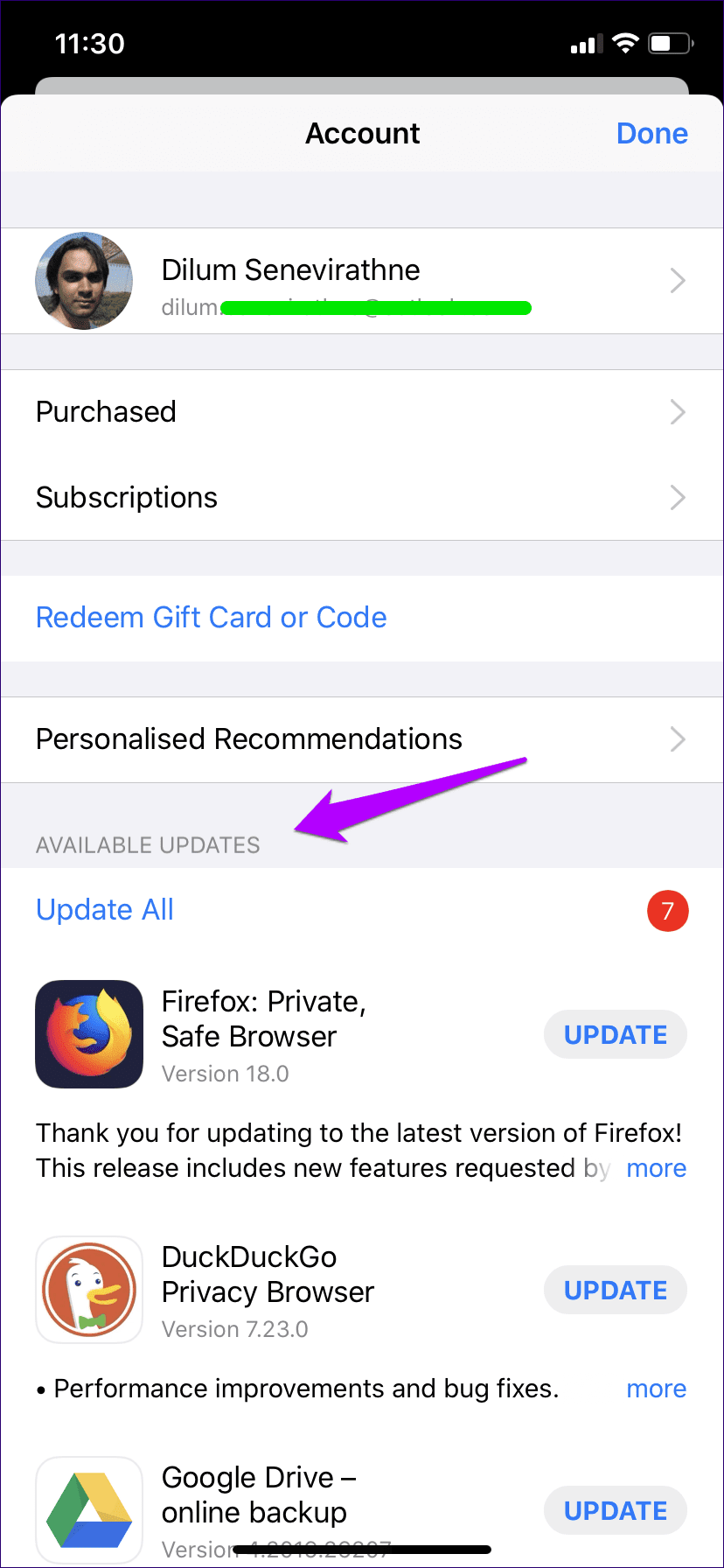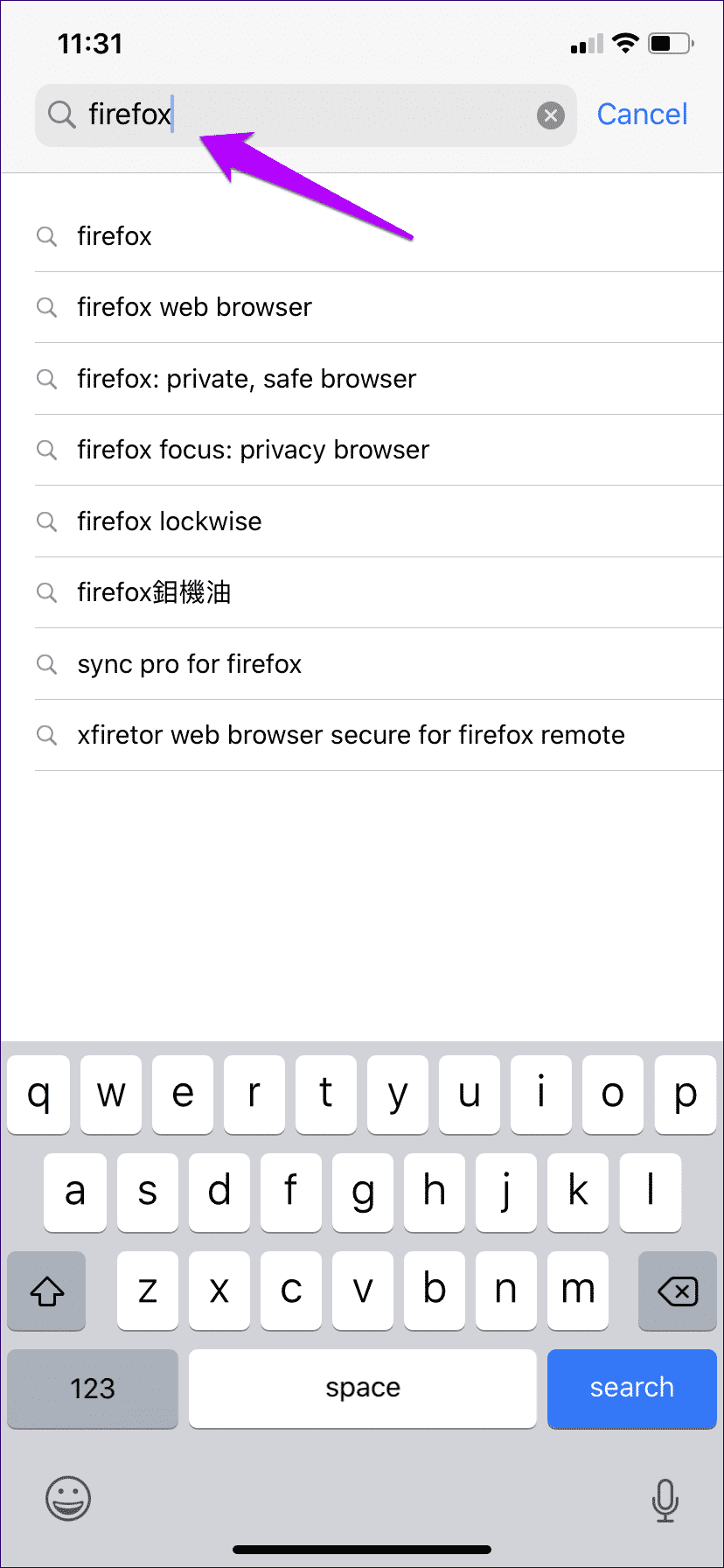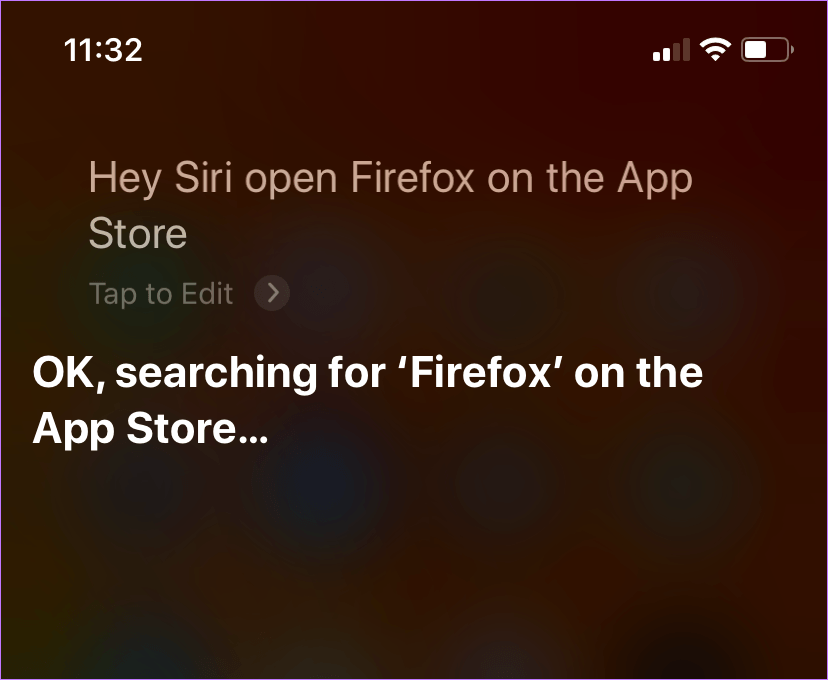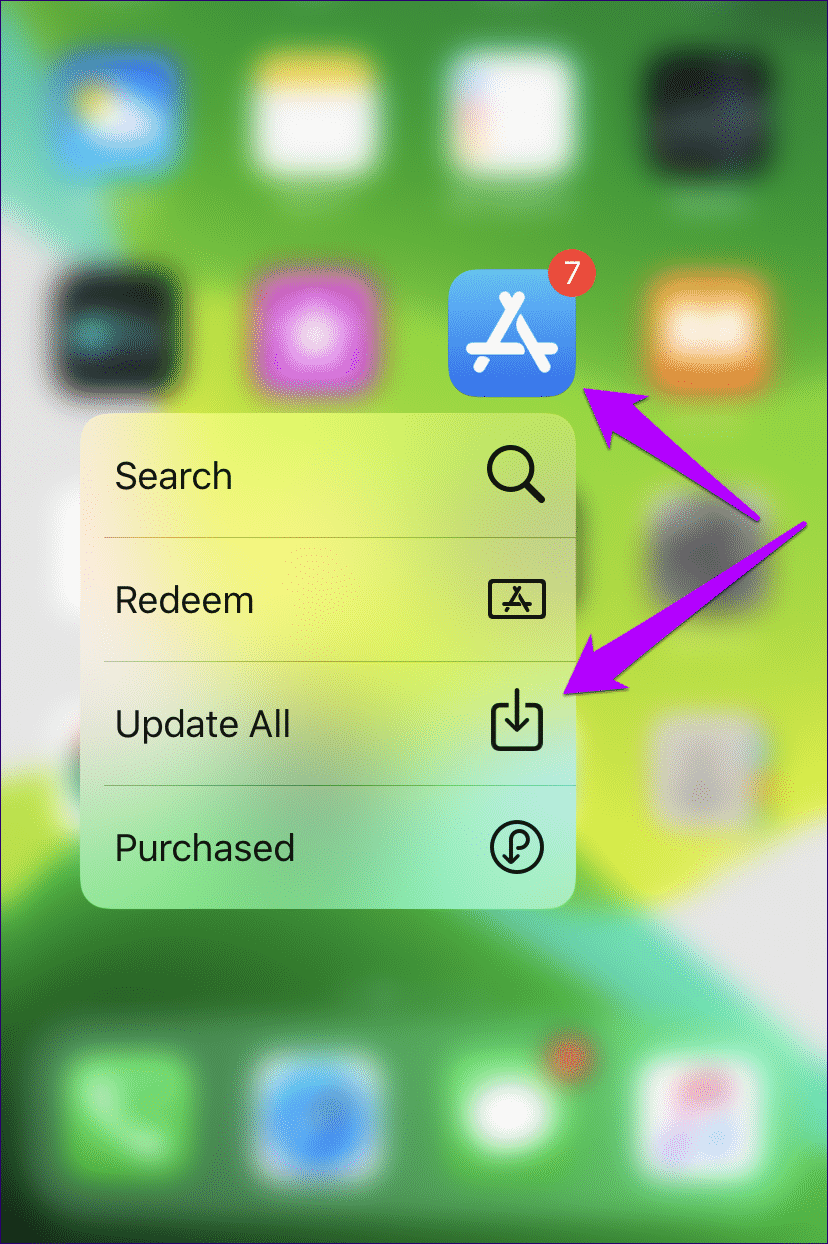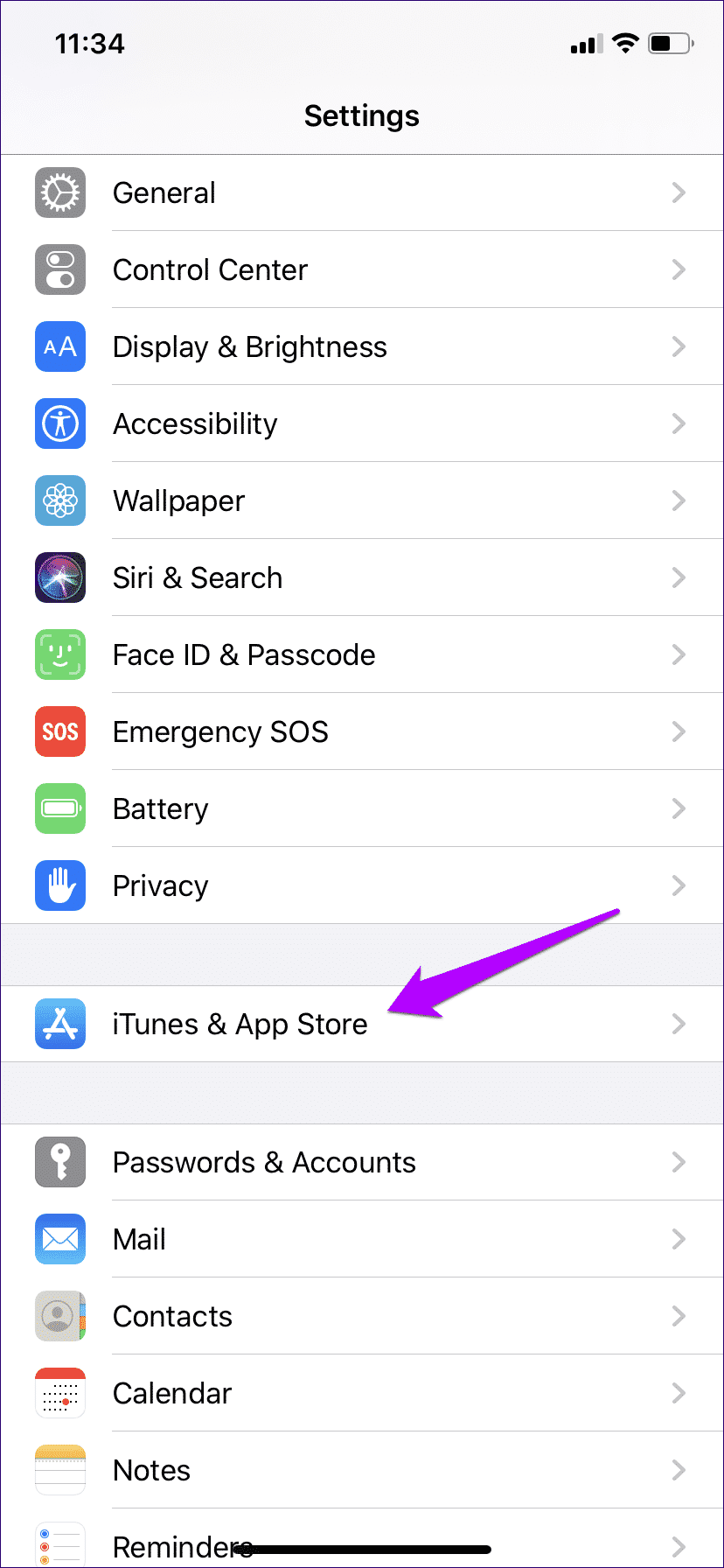أفضل 5 طرق لتحديث التطبيقات في iOS 13 و iPadOS
أحدث كل من Apple iOS 13 و iPadOS تغييرات مهمة على تشكيلة iPhone و iPad على واجهة البرنامج. معظمهم ممتازون – فمعرف الوجه الأسرع ووظيفة الوضع الأصلي المظلمة .
ولكن بشكل محير ، غيّرت Apple أيضًا مواقع إعدادات معينة كنا نعتبرها غالبًا أمراً مفروغًا منه. تحديث التطبيقات ، على سبيل المثال ، يقع مباشرة في هذه الفئة.
أطلق متجر التطبيقات ، ثم اختفت الآن علامة تبويب “التحديثات المحبوبة”. في وجودها ، هناك خيار يسمى Arcade ، وهو ليس مفيدًا إلا إذا كنت تنوي ممارسة الألعاب كثيرًا.
ولكن لحسن الحظ ، لا يتعين عليك الذهاب إلى أبعد الحدود لتحديث هذه التطبيقات على جهاز iPhone أو iPad. أدناه ، يمكنك العثور على طرق متعددة للقيام بذلك بسهولة.
1.حساب لوحة متجر التطبيقات
على الرغم من أن علامة تبويب “التحديثات” لم تعد موجودة داخل متجر التطبيقات ، إلا أن قائمة تحديثات التطبيق الخاصة بك لا تزال مجرد بنقرة واحدة. ابدأ بالنقر على صورتك في الزاوية العلوية اليمنى من شاشة متجر التطبيقات.
- نصيحة: يشير رقم الشارة أعلى صورتك إلى عدد تحديثات التطبيق المتوفرة حاليًا.
في لوحة الحساب التي تظهر ، تحقق من قسم التحديثات المتاحة – ستجد قائمة التحديثات المدرجة أدناه. ومع ذلك ، من الجيد فرض إعادة المسح بحثًا عن تحديثات جديدة ، والتي يمكنك إجراؤها باستخدام لفتة بسيطة.
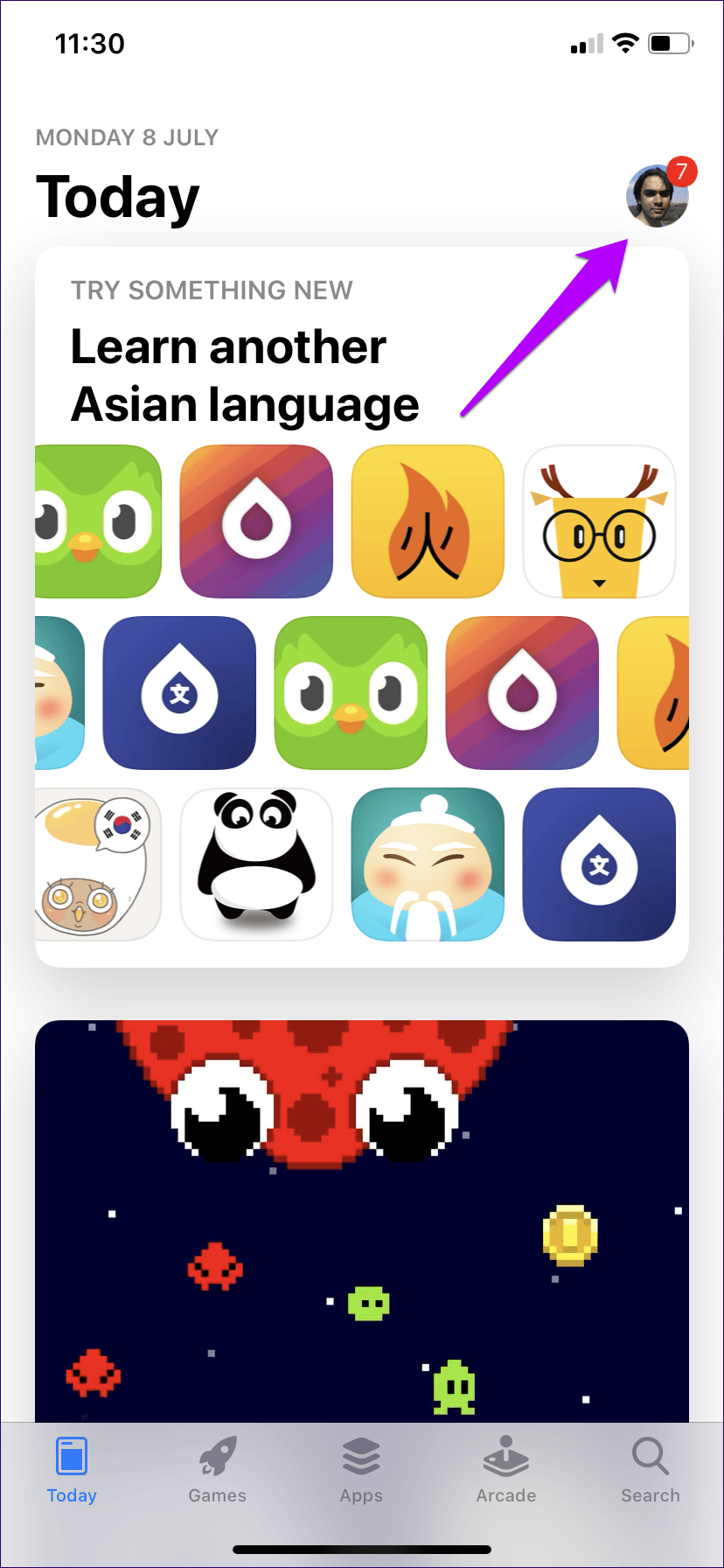
كل تطبيق له التحديثات المتاحة ، استخدم خيار تحديث الكل. لتحديث التطبيقات بشكل فردي ، استخدم أزرار التحديث بجانب كل بطاقة بيانات.
- نصيحة: يمكنك أيضًا حذف التطبيقات من قائمة “التحديثات المتوفرة” نفسها – مرر التطبيق إلى اليسار ، ثم انقر فوق حذف. مفيد جدًا للتخلص أخيرًا من التطبيقات التي نادراً ما تستخدمها ، لكنك استمر في التحديث بغض النظر.
2. البحث يدويًا عن التطبيق
الطريقة الأخرى لاستكمال تحديث تطبيق ما هي البحث عنه في متجر التطبيقات. مفيد للغاية إذا كان لديك تطبيق معين تريد تحديثه على عجل ، ولكن لا تريد أن تدخل عبر العديد من التطبيقات ضمن قائمة التحديثات المتاحة.
بعد البحث عن التطبيق ، استخدم خيار التحديث (في حالة توفر تحديث) المدرج بجواره للحصول على التحديث.
- نصيحة: اخرج من App Store ، وسيستمر التحديث في التنزيل والتثبيت في الخلفية.
3. استخدام سيري
هذا هو نفسه البحث عن التطبيق في متجر التطبيقات ، ولكن أخبر سيري بذلك بدلاً من ذلك. قم بتنشيط Siri باستخدام إما الأمر الصوتي “Hey Siri” أو بالضغط مع الاستمرار على الزرين Home أو Side.
للوصول إلى صفحة Firefox ، على سبيل المثال ، ببساطة اصرخ “افتح Firefox في متجر التطبيقات” أو “ابحث عن Firefox في متجر التطبيقات”.
بمجرد إلزام Siri بعرض التطبيق داخل متجر التطبيقات ، ما عليك سوى النقر على تحديث لتحديثه.
سيكون من الرائع لو تمكنت Siri من تطبيق التحديثات بنفسها ، ولكن للأسف ، لم يكن ذلك ممكنًا بعد. هنا على أمل أن يكون ذلك ضمن قائمة مهام Apple لتكرارات iOS و iPadOS التالية.
4. اللمس 3D أو اللمس البصري
تتمثل إحدى الطرق الرائعة لاستكمال تحديث جميع التطبيقات مرة واحدة في استخدام 3D Touch على أيقونة متجر التطبيقات. في القائمة المنبثقة التي تظهر ، انقر فوق “تحديث الكل” ، وأنت على ما يرام.
كانت هذه الإيماءة متوفرة في iOS 12 ، ولكن مع iOS 13 و iPadOS ، يمكن أيضًا للأجهزة التي لا توجد وظائف 3D Touch الاستفادة منها باستخدام Haptic Touch بدلاً من ذلك.
على iPhone XR أو جميع طرز iPad ، ما عليك سوى الضغط مع الاستمرار على أيقونة متجر التطبيقات لجزء بسيط من الثانية ، ثم حررها لبدء الإيماءة. لا تمسك الرموز لفترة أطول من ذلك – وإلا ، فستتسبب في اهتزازها.
5. تعيين التحديثات التلقائية
من العدل أن نقول إن التحديثات التلقائية ليست للجميع. إذا كنت على اتصال مع عرض نطاق ترددي محدود ، على سبيل المثال ، يمكن للتحديثات التلقائية تجاوز حصتك في أي وقت من الأوقات.
ولكن مع iOS 13 و iPadOS ، تحولت التحديثات بشكل أساسي نحو الأفضل. بدلاً من إعادة تنزيل تطبيق بالكامل ، سيتم الآن تنزيل الملفات الأساسية فقط. وبالتالي ، تكون تحديثات التطبيق أصغر بنسبة تتراوح بين 50 و 60 في المائة.
لتمكين التحديثات التلقائية ، افتح تطبيق الإعدادات على جهاز iPhone أو iPad ، وانقر على iTunes & App Store ، ثم قم بتشغيل التبديل إلى جانب تحديثات التطبيق.
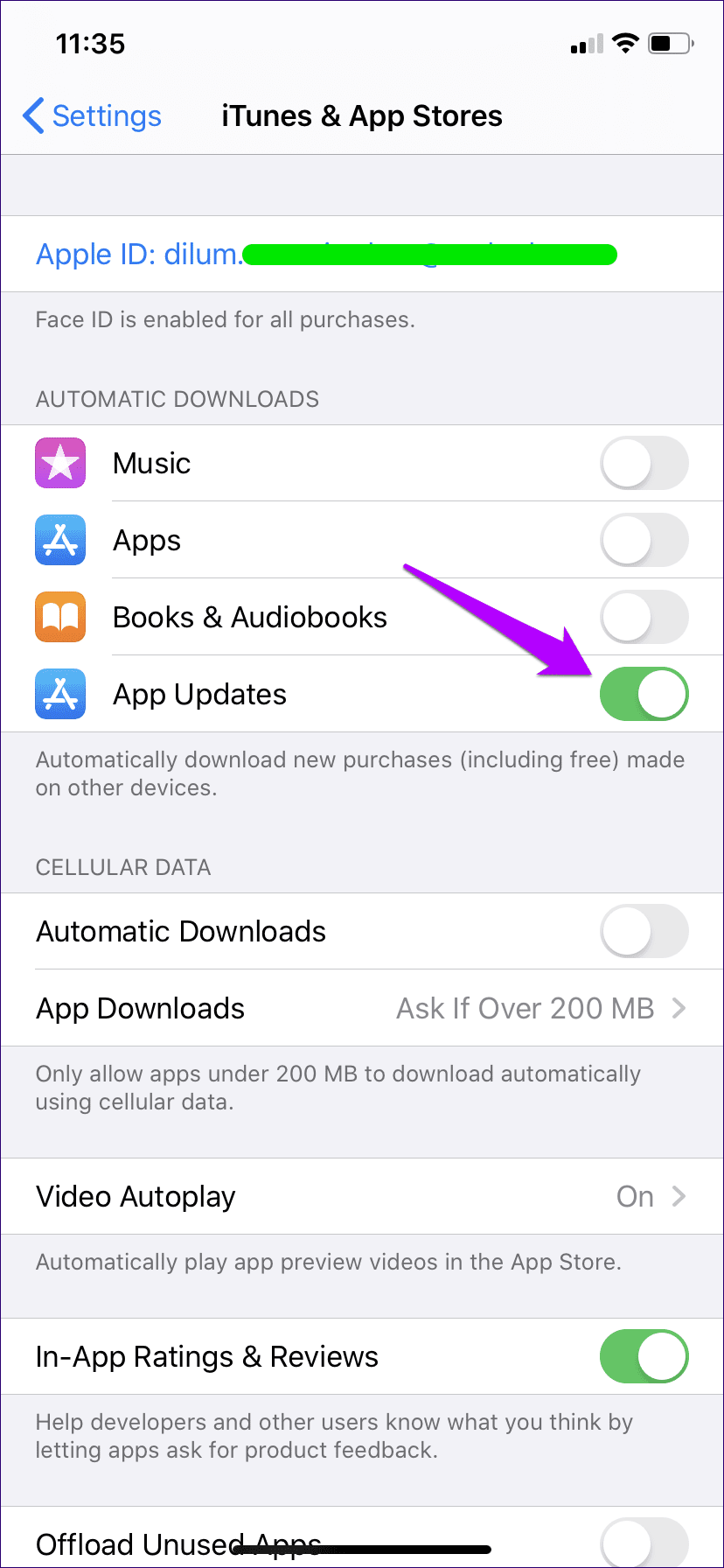
- ملاحظة: إذا كنت ترغب في استخدام البيانات الخلوية لتحديثات التطبيق ، ما عليك سوى النقر على المفتاح بجوار التنزيلات التلقائية أسفل قسم البيانات الخلوية.
يمكنك الآن التوقف عن القلق بشأن تحديث التطبيقات تمامًا.
تبقى محدثة
لذلك ، كانت هذه كلها طرق ممكنة لاستكمال تحديث التطبيقات على جهاز iPhone أو iPad. تعد إزالة علامة تبويب “التحديثات” داخل متجر التطبيقات نقطة حساسة ، لكنك ستعود على الموقع الجديد في أي وقت من الأوقات. ولا تنس استخدام كل هذه الطرق الأخرى لتحديث تطبيقاتك.